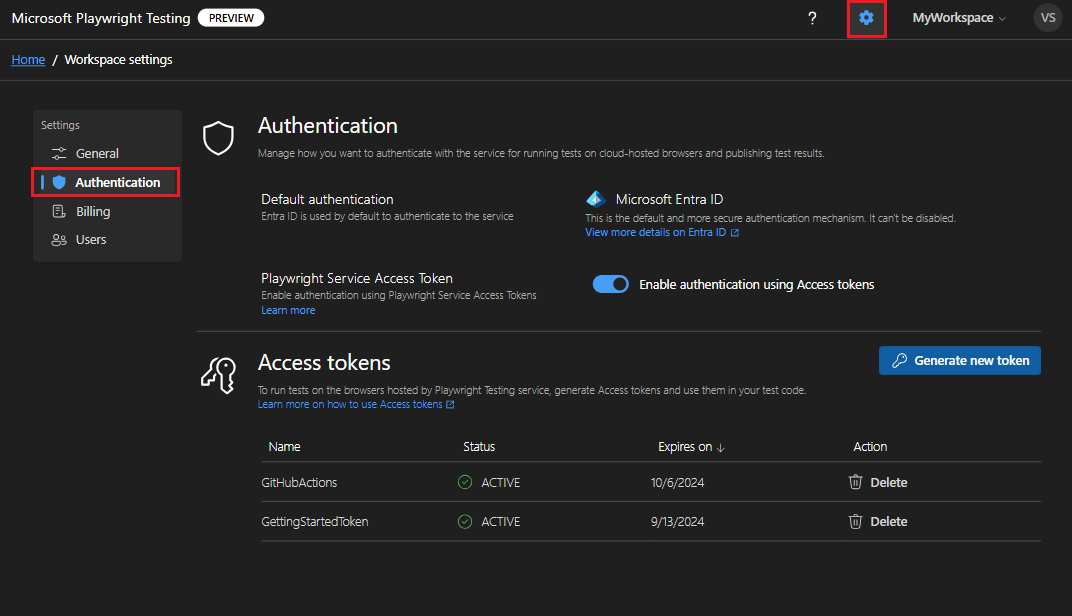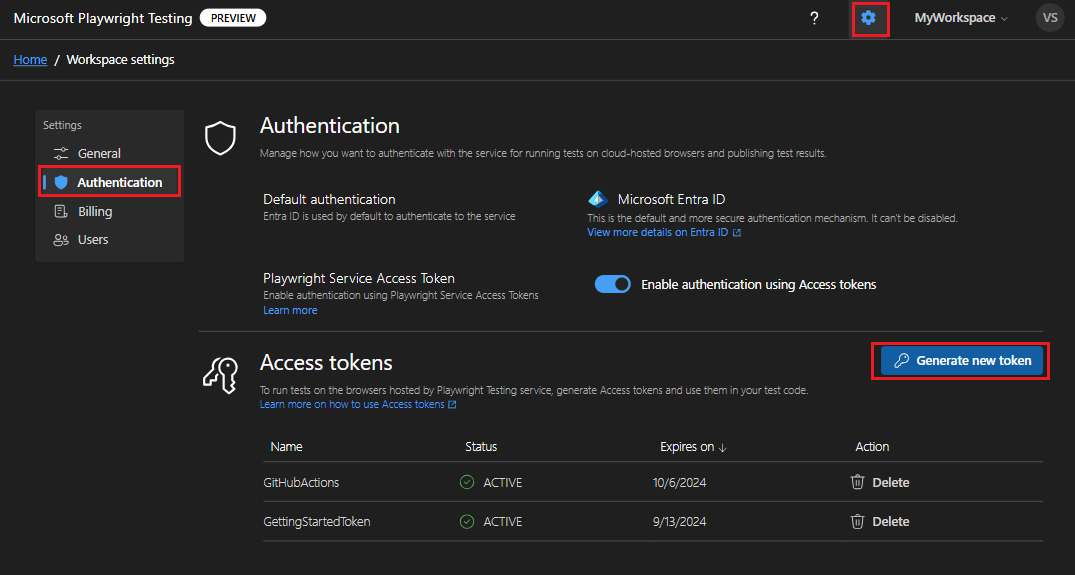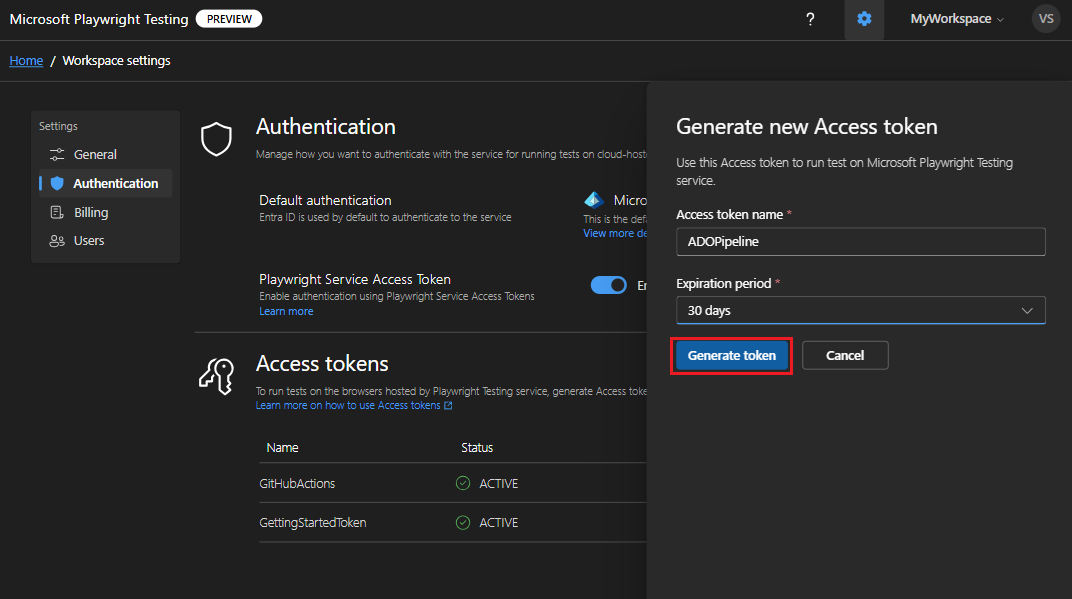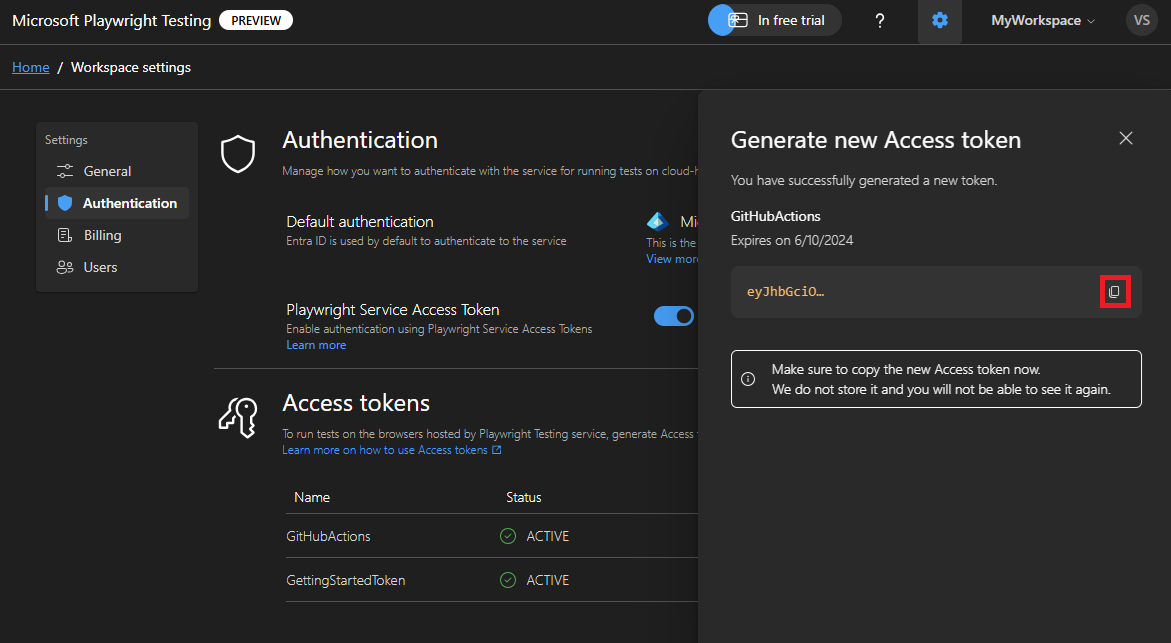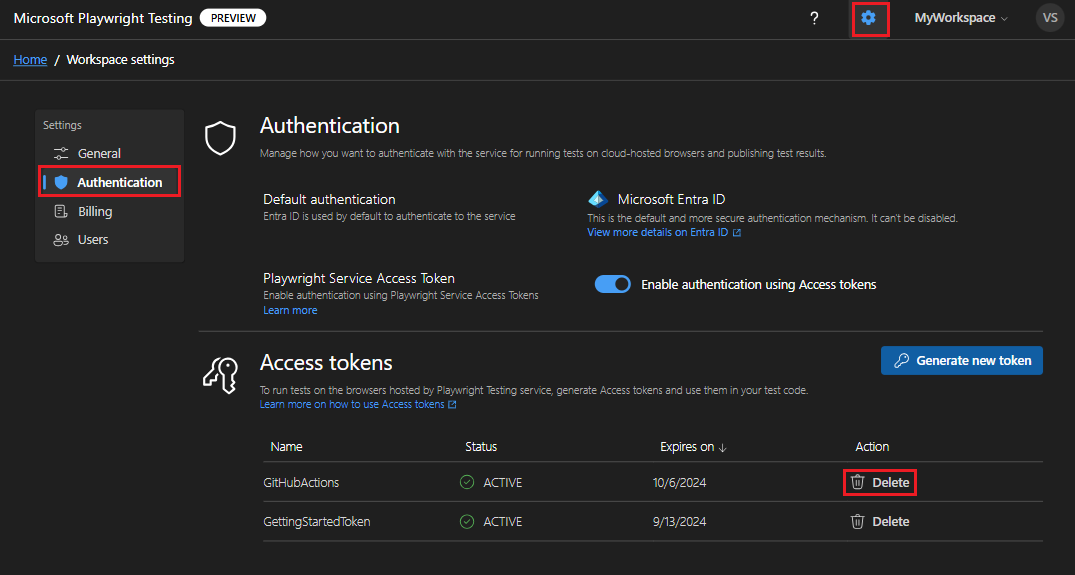Verwalten von Zugriffstoken für den Arbeitsbereich in Microsoft Playwright Testing (Vorschau)
In diesem Artikel erfahren Sie, wie Sie Zugriffstoken für den Arbeitsbereich in Microsoft Playwright Testing (Vorschau) verwalten. Sie verwenden Zugriffstoken, um den Zugriff auf Ihren Arbeitsbereich zu authentifizieren und zu autorisieren.
Zugriffstoken sind einem Benutzerkonto und einem Arbeitsbereich zugeordnet. Wenn Sie ein Zugriffstoken für die Ausführung von Playwright-Tests verwenden, überprüft der Dienst anhand Ihrer Azure RBAC-Rolle (rollenbasierte Zugriffssteuerung in Azure), ob Ihnen Zugriff auf die Ausführung von Tests mit dem Dienst gewährt wird. Erfahren Sie mehr über den Arbeitsbereichszugriff in Microsoft Playwright Testing.
Sie können mehrere Zugriffstoken pro Arbeitsbereich erstellen, um z. B. zwischen der interaktiven Ausführung von Tests oder der Ausführung als Teil Ihres CI-Workflows (Continuous Integration) zu unterscheiden. Wenn Sie ein Zugriffstoken erstellen, hat das Token eine begrenzte Lebensdauer.
Wichtig
Microsoft Playwright Testing befindet sich derzeit in der Vorschauversion. Die zusätzlichen Nutzungsbestimmungen für Microsoft Azure-Vorschauen enthalten rechtliche Bedingungen. Sie gelten für diejenigen Azure-Features, die sich in der Beta- oder Vorschauversion befinden oder aber anderweitig noch nicht zur allgemeinen Verfügbarkeit freigegeben sind.
Voraussetzungen
- Ein Azure-Konto mit einem aktiven Abonnement. Sie können kostenlos ein Konto erstellen.
- Ein Microsoft Playwright Testing-Arbeitsbereich. Schließen Sie den Schnellstart: Ausführen von Playwright-Tests im großen Stil ab, um einen Arbeitsbereich zu erstellen.
- Zum Erstellen oder Löschen von Zugriffstoken muss Ihr Azure-Konto über die Rolle Mitwirkender oder Besitzer auf Arbeitsbereichsebene verfügen. Erfahren Sie mehr über das Verwalten des Zugriffs auf einen Arbeitsbereich.
Schützen Ihrer Zugriffstoken
Ihre Zugriffstoken für den Arbeitsbereich ähneln einem Kennwort für Ihren Microsoft Playwright Testing-Arbeitsbereich. Achten Sie immer darauf, Ihre Zugriffstoken zu schützen. Geben Sie Zugriffsschlüssel nicht an andere Benutzer weiter, vermeiden Sie die Hartcodierung, und speichern Sie die Token nicht als Klartext, auf den andere Benutzer Zugriff haben.
Widerrufen Sie Ihre Token, und erstellen Sie sie erneut, wenn Sie glauben, dass sie kompromittiert wurden.
Anzeigen aller Zugriffstoken für einen Arbeitsbereich
Sie können die Liste der Zugriffstoken für Ihren Arbeitsbereich im Playwright-Portal anzeigen. In der Liste wird zu jedem Token der Tokenname, der Status und das Ablaufdatum angezeigt. Sie können den Wert eines Zugriffstokens nicht abrufen, nachdem es erstellt wurde.
Sie können nur die Liste der Zugriffstoken für die Arbeitsbereiche anzeigen, auf die Sie Zugriff haben.
So zeigen Sie die Liste der Zugriffstoken für einen Arbeitsbereich an
Melden Sie sich mit Ihrem Azure-Konto beim Playwright-Portal an.
Wählen Sie Ihren Arbeitsbereich aus.
Wählen Sie das Symbol für die Einstellungen auf der Startseite aus, um zu den Arbeitsbereichseinstellungen zu wechseln.
Wählen Sie die Seite Zugriffstoken aus, um die Liste der Zugriffstoken anzuzeigen.
Auf der Seite Zugriffstoken wird die Liste der Zugriffstoken für den Arbeitsbereich angezeigt.
Generieren eines Zugriffstokens für einen Arbeitsbereich
Erstellen Sie ein Zugriffstoken, um den Zugriff auf Ihren Microsoft Playwright Testing-Arbeitsbereich zu autorisieren und vorhandene Playwright-Tests in Ihrem Arbeitsbereich auszuführen. Sie können mehrere Zugriffstoken für Ihren Arbeitsbereich erstellen. Wenn Sie ein Zugriffstoken erstellen, müssen Sie ein Ablaufdatum für das Token angeben. Nachdem ein Token abgelaufen ist, müssen Sie ein neues Zugriffstoken erstellen.
Wenn Sie ein Zugriffstoken verwenden, überprüft der Dienst anhand der Azure RBAC-Rolle des Benutzers, der dem Zugriffstoken zugeordnet ist, ob die erforderlichen Berechtigungen erteilt wurden. Wenn Sie beispielsweise über die Rolle „Leser“ verfügen, können Sie keine Playwright-Tests ausführen, aber Sie können die Testergebnisse anzeigen. Bei Änderungen an Rollenzuweisungen überprüft der Dienst die Berechtigungen zum Zeitpunkt der Ausführung der Aktion.
So erstellen Sie ein neues Zugriffstoken für einen Arbeitsbereich
Melden Sie sich mit Ihrem Azure-Konto beim Playwright-Portal an.
Wählen Sie Ihren Arbeitsbereich aus.
Wählen Sie das Symbol für die Einstellungen auf der Startseite aus, um zu den Arbeitsbereichseinstellungen zu wechseln.
Wählen Sie auf der Seite Zugriffstoken die Option Neues Token generieren aus.
Geben Sie die Zugriffstokendetails ein, und wählen Sie dann Token generierenaus aus.
Kopieren Sie das Zugriffstoken für den Arbeitsbereich.
Sie können das Zugriffstoken in einem CI/CD-Geheimnisspeicher oder in einer Umgebungsvariable speichern, um Tests interaktiv auszuführen.
Wichtig
Sie können nur unmittelbar nach der Erstellung auf den Tokenwert zugreifen. Zu einem späteren Zeitpunkt können Sie nicht mehr auf den Tokenwert zugreifen.
Hinweis
Die Anzahl der Zugriffstoken pro Benutzer und pro Arbeitsbereich ist begrenzt. Weitere Informationen finden Sie unter den Microsoft Playwright Testing: Dienstbeschränkungen.
Löschen eines Zugriffstokens
Sie können nur Zugriffstoken löschen, die Sie in einem Arbeitsbereich erstellt haben. So erstellen Sie ein Zugriffstoken
Melden Sie sich mit Ihrem Azure-Konto beim Playwright-Portal an.
Wählen Sie Ihren Arbeitsbereich aus.
Wählen Sie das Symbol für die Einstellungen auf der Startseite aus, um zu den Arbeitsbereichseinstellungen zu wechseln.
Wählen Sie auf der Seite Zugriffstoken die Option Löschen neben dem Zugriffstoken aus, das Sie löschen möchten.
Wählen Sie auf der Bestätigungsseite Löschen aus.
Achtung
Sie können den Löschvorgang eines Zugriffstokens nicht rückgängig machen. Eventuell vorhandene Skripts zum Ausführen von Tests, die dieses Token verwenden, verursachen nach dem Löschen des Zugriffstokens Fehler.
Zugehöriger Inhalt
- Erfahren Sie mehr über das Verwalten des Zugriffs auf einen Arbeitsbereich.
- Erfahren Sie mehr über das Verwalten der Authentifizierung für den Arbeitsbereich.